怎么清空电脑只剩系统
装机吧 2020年09月17日 14:58:00
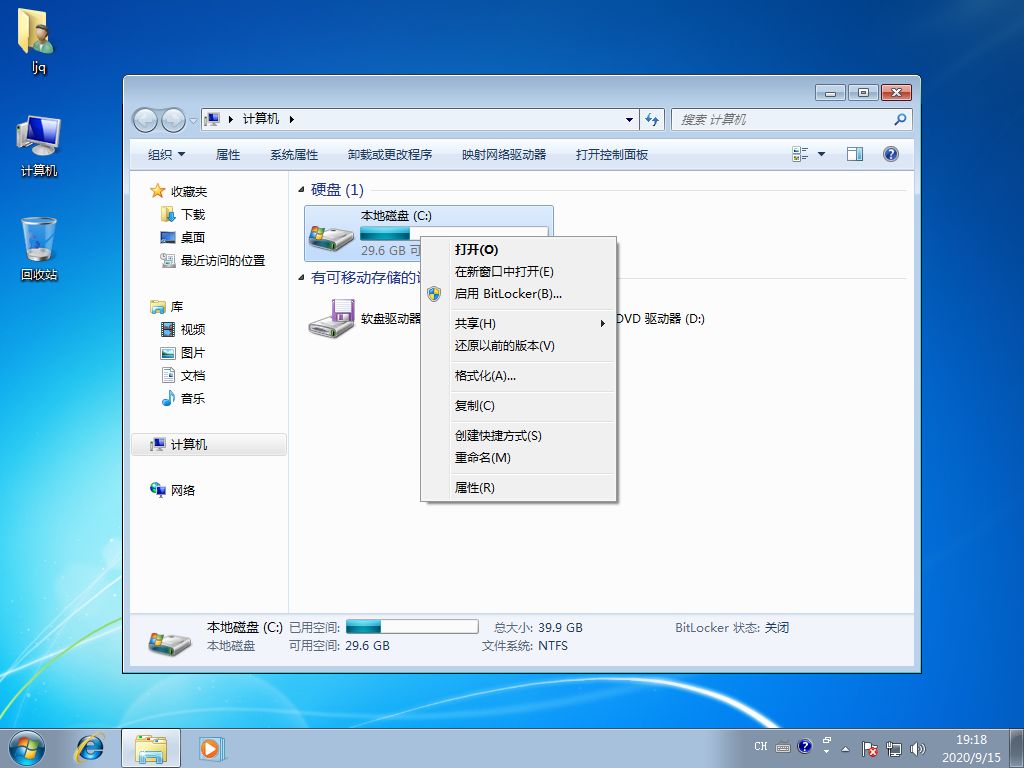
很多小伙伴经常会定期给电脑清理垃圾,但是有一段时间没有及时清理。不幸电脑中毒了,那么我们应该如何处理呢?怎么清空电脑只剩系统呢?下面我们一起来看看吧~
1、首先右击C盘,选择属性即可。
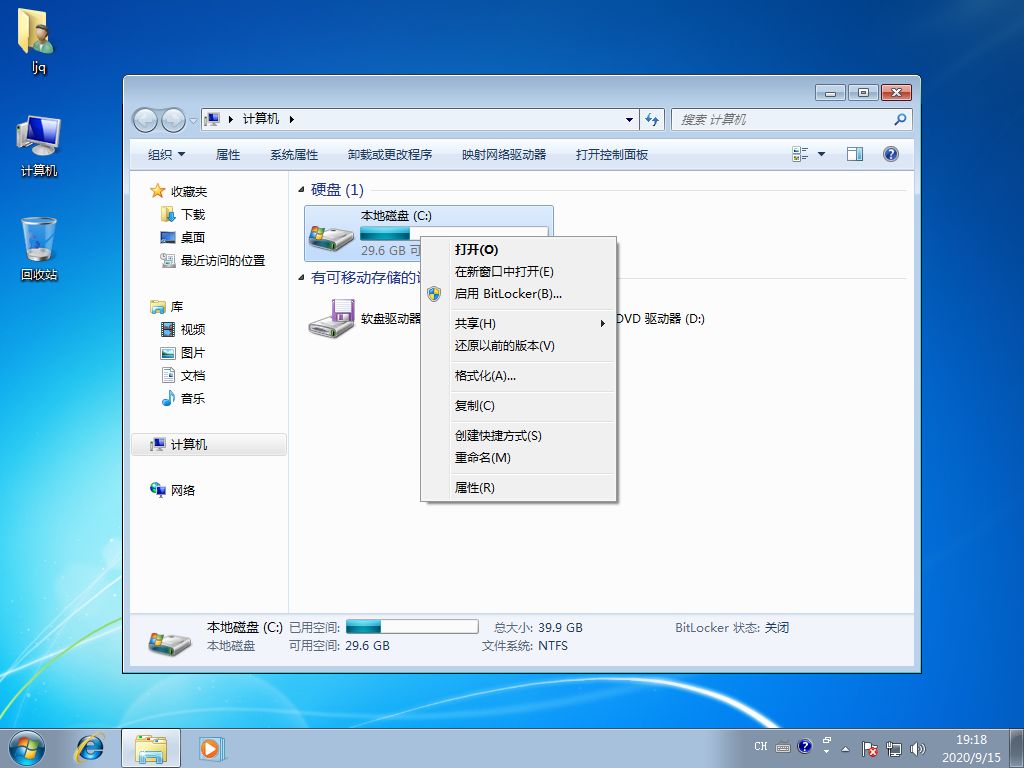
2、进入后切换为常规选项,点击磁盘清理即可。
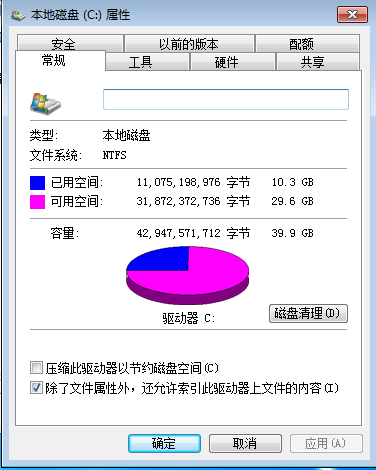
3、扫描出来的不是系统文件,勾选后点击确定即可,最后再用相同的方法清理磁盘。
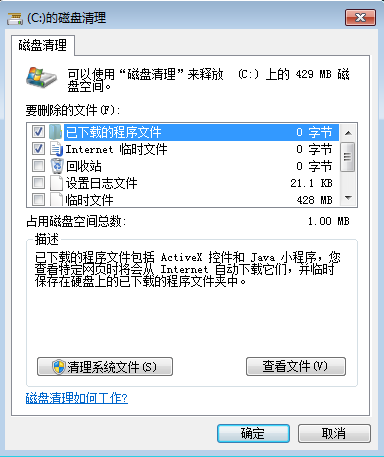
综上所述,以上内容就是小白教大家清空电脑只剩系统的方法,你学会了吗,心动的童鞋们赶快动手设置一下!
喜欢22






 粤公网安备 44130202001059号
粤公网安备 44130202001059号